小编教你Win7右下角网络连接显示红叉但可以正常上网的解决方法
|
Win7右下角网络连接显示红叉但可以正常上网的解决方法,不知道有没有用户发现,在能够自动上网的情况下,右下角的网络图标却显示感叹号,有时候显示的是一个红色的“×”,右键点击查看属性,却也发现不了什么问题,小编为大家分享了具体的解决办法,有需要的赶快来看看吧。
右键打开开始菜单, 找到运行选项,在运行文本框输入【services.msc】命令,打开服务框。
进入服务列表,找到“DHCP Client的服务”查看其是否已经启动。
此时我们在服务列表中找到【Network List Service】服务,此时这个服务多半已经停止,点击启动时候可能会提示我们无法启动。此时我们打开运行输入【dcomcnfg】点击确定,进入【组件服务】。
进入组件服务,点击计算机,然后点击显示的【我的电脑】。
点击我的电脑选择【DOCM配置】,然后在右方的列表中找到【netprofm】,右键点击选择属性。
进入属性对话框,点击上方菜单栏的安全,选择【启动与激活权限】点击下方的自定义选项,然后点击后面的【编辑】。
在弹出的对话框,组和用户名下方点击【添加】选项。
在【输入对象名称来选择】里输入“LOCAL SERVICE”用户名,点击【检查名称】然后点击确定。 LOCAL SERVICE账号添加完成后,将其下方的【本地启动】【本地激活】勾选,点击确定。
此时再次回到服务列表,点击启动【Network List Service】就会发现已经可以正常启动了,右下角的网络连接也正常了。 |
- 上一篇

教你Win10快捷键无法使用怎么办(Win10无法修复怎么办)
Win10系统可以说是最常用的系统之一,但是随着使用时间越长,遇到的问题就越多,这次小编就碰到了快捷键不能用了的情况出现,那么遇到这种情况要如何解决呢?下面就让小编带你看看有什么解决方法吧。Win10快捷键无法使用的解决方法方法一1、停止非核心的程序运作(包括第三方杀毒、优化软体)2、情况允许的话,卸载设备中的第三方杀毒、管家、优化软件3、同时按【Windows徽标键 R】,
- 下一篇
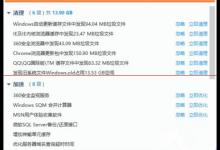
教你Win10第三方软件字体模糊怎么解决
有win10用户发现电脑自带的软件字体很清晰,但是打开第三方软件字体却很模糊,调整了电脑分辨率也没有效果,导致用户的视觉效果非常差。下面小编就给大家介绍一下如何解决该问题的方法。1、首先软件字体模糊的情况图:2、右击计算机图标选择属性:3、在系统属性里选择高级系统设置:4、在系统属性里选择高级,点击设置:5、在性能选项中选择视觉效果,选择调整为最佳性能,1、右击桌面选择显示设置:

